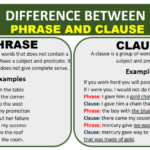Penyebab Google Play Store Terhenti di Samsung

Cara mengatasi google play store terhenti di samsung – Google Play Store adalah pusat aplikasi dan game Android. Aplikasi ini memungkinkan pengguna untuk mengunduh dan menginstal berbagai macam aplikasi, game, dan konten digital lainnya. Namun, seperti aplikasi lainnya, Google Play Store juga bisa mengalami masalah, salah satunya adalah terhenti secara tiba-tiba.
Ketika Google Play Store terhenti di perangkat Samsung, pengguna tidak dapat mengunduh atau memperbarui aplikasi, membeli aplikasi, atau mengakses layanan lain yang ditawarkan oleh Google Play Store. Hal ini tentu saja menjadi masalah yang cukup menjengkelkan, terutama bagi pengguna yang mengandalkan Google Play Store untuk kebutuhan sehari-hari.
Penyebab Google Play Store Terhenti
Ada beberapa penyebab umum Google Play Store terhenti di perangkat Samsung. Berikut adalah beberapa penyebab yang paling umum:
| Penyebab | Deskripsi | Solusi Potensial |
|---|---|---|
| Cache Google Play Store yang rusak | Cache adalah data sementara yang disimpan oleh aplikasi untuk mempercepat kinerja. Jika cache rusak, aplikasi mungkin mengalami masalah, termasuk terhenti. | Hapus cache dan data Google Play Store. |
| Masalah koneksi internet | Google Play Store membutuhkan koneksi internet yang stabil untuk berfungsi. Jika koneksi internet terputus atau lambat, Google Play Store mungkin terhenti. | Periksa koneksi internet dan pastikan koneksi internet stabil. |
| Perangkat lunak yang sudah usang | Google Play Store membutuhkan perangkat lunak yang sudah diperbarui untuk berfungsi dengan baik. Jika perangkat lunak usang, Google Play Store mungkin terhenti. | Perbarui Google Play Store dan sistem operasi Android ke versi terbaru. |
| Masalah penyimpanan | Jika penyimpanan perangkat Samsung penuh, Google Play Store mungkin tidak memiliki ruang yang cukup untuk berfungsi dengan baik. | Hapus file yang tidak perlu atau pindahkan file ke penyimpanan eksternal. |
| Konflik dengan aplikasi lain | Aplikasi lain di perangkat Samsung mungkin berkonflik dengan Google Play Store, menyebabkan aplikasi terhenti. | Nonaktifkan aplikasi lain yang mungkin berkonflik dengan Google Play Store. |
| Kesalahan pada Google Play Store | Google Play Store sendiri mungkin mengalami kesalahan yang menyebabkan aplikasi terhenti. | Tunggu beberapa saat dan coba lagi. Jika masalah berlanjut, hubungi Google untuk bantuan. |
Contoh skenario di mana Google Play Store mungkin terhenti karena cache yang rusak adalah ketika pengguna mencoba membuka Google Play Store, tetapi aplikasi tersebut langsung terhenti. Setelah itu, pengguna mencoba membuka aplikasi lain, tetapi aplikasi tersebut juga terhenti. Ini mungkin mengindikasikan bahwa cache Google Play Store telah rusak dan menyebabkan masalah pada aplikasi lain.
Langkah-langkah Mengatasi Google Play Store Terhenti
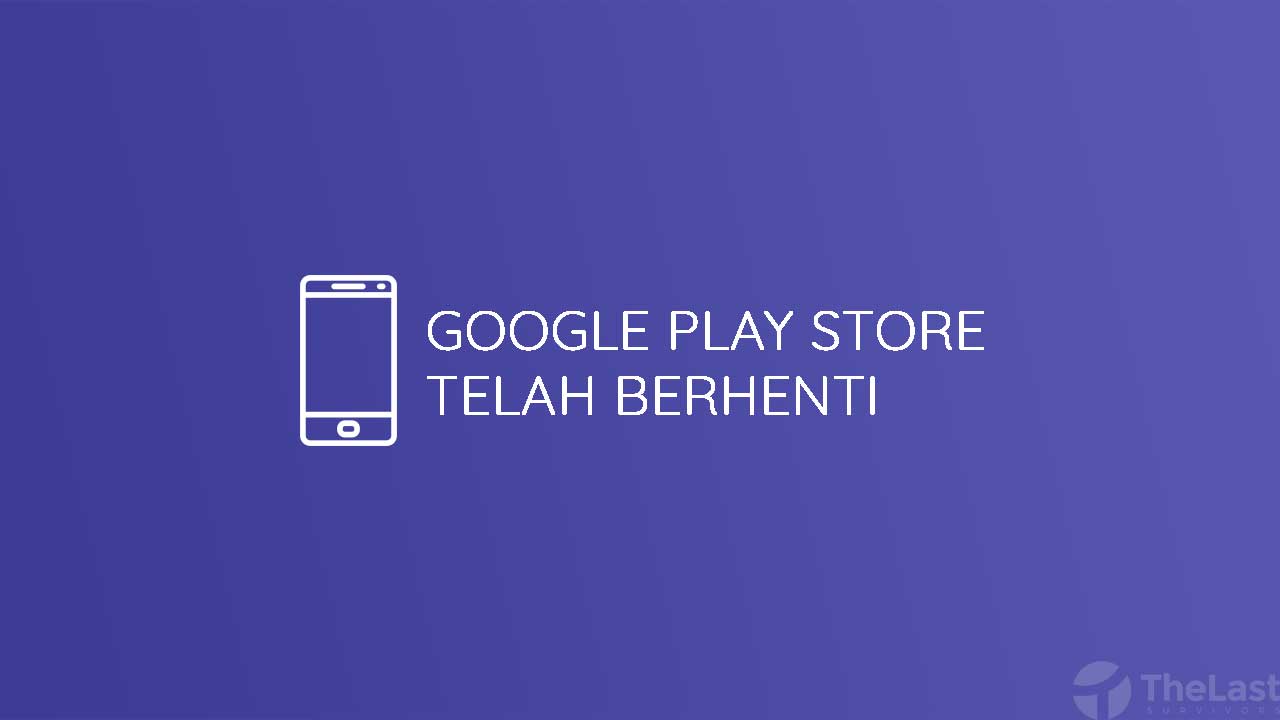
Google Play Store adalah gerbang utama untuk mengunduh aplikasi, game, dan konten digital lainnya di perangkat Android. Namun, terkadang Google Play Store bisa mengalami masalah dan berhenti secara tiba-tiba. Ini bisa sangat menjengkelkan, terutama saat kamu ingin mengunduh aplikasi baru atau memperbarui aplikasi yang sudah ada. Untungnya, ada beberapa langkah yang bisa kamu coba untuk mengatasi masalah ini.
Langkah-langkah Dasar
Sebelum kamu mencoba solusi yang lebih kompleks, ada beberapa langkah dasar yang bisa kamu coba terlebih dahulu. Langkah-langkah ini seringkali efektif untuk mengatasi masalah sederhana yang menyebabkan Google Play Store berhenti:
- Restart Perangkat: Restart perangkat Samsung kamu dapat membantu menyelesaikan masalah kecil yang menyebabkan Google Play Store berhenti.
- Periksa Koneksi Internet: Pastikan perangkat kamu terhubung ke internet dengan stabil. Google Play Store membutuhkan koneksi internet yang baik untuk berfungsi dengan benar.
- Bersihkan Cache dan Data Google Play Store: Cache dan data Google Play Store yang berlebihan dapat menyebabkan masalah. Kamu bisa membersihkannya dengan masuk ke menu “Pengaturan” > “Aplikasi” > “Google Play Store” > “Penyimpanan” > “Hapus Cache” dan “Hapus Data”.
- Perbarui Google Play Store: Pastikan Google Play Store kamu sudah diperbarui ke versi terbaru. Untuk memperbarui, buka Google Play Store dan cari “Google Play Store” di bilah pencarian. Jika ada pembaruan yang tersedia, unduh dan instal.
- Perbarui Layanan Google Play: Layanan Google Play adalah komponen penting yang memungkinkan Google Play Store berfungsi dengan baik. Pastikan Layanan Google Play kamu sudah diperbarui ke versi terbaru.
Langkah-langkah Lanjutan
Jika langkah-langkah dasar tidak berhasil, kamu bisa mencoba langkah-langkah lanjutan berikut:
- Hapus Akun Google dan Tambahkan Kembali: Kadang-kadang, masalah Google Play Store disebabkan oleh masalah pada akun Google kamu. Kamu bisa mencoba menghapus akun Google kamu dan menambahkannya kembali ke perangkat kamu.
- Pastikan Tanggal dan Waktu Benar: Tanggal dan waktu yang salah di perangkat kamu bisa menyebabkan masalah pada Google Play Store. Pastikan tanggal dan waktu di perangkat kamu sudah benar.
- Jalankan Ulang Layanan Google Play: Jika langkah-langkah di atas tidak berhasil, kamu bisa mencoba menjalankan ulang Layanan Google Play. Untuk melakukan ini, buka menu “Pengaturan” > “Aplikasi” > “Layanan Google Play” > “Paksa Berhenti”. Setelah itu, buka kembali Layanan Google Play dan coba buka Google Play Store.
Langkah-langkah Troubleshooting Lainnya
“Jika masalah masih berlanjut, kamu bisa mencoba langkah-langkah troubleshooting lainnya, seperti memeriksa ruang penyimpanan perangkat, mematikan antivirus atau firewall sementara, atau melakukan reset pabrik. Namun, pastikan kamu telah mencadangkan data penting sebelum melakukan reset pabrik.”
Solusi Lanjutan untuk Google Play Store Terhenti: Cara Mengatasi Google Play Store Terhenti Di Samsung
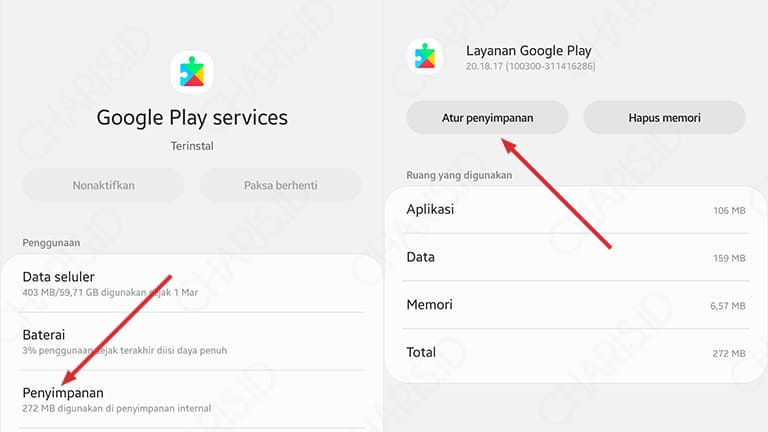
Jika langkah-langkah dasar seperti memeriksa koneksi internet, membersihkan cache, dan memperbarui aplikasi Google Play Store tidak berhasil, kamu perlu mencoba solusi lanjutan untuk mengatasi masalah Google Play Store yang terus terhenti. Solusi-solusi ini mungkin memerlukan sedikit usaha, tetapi bisa jadi solusi yang ampuh untuk mengembalikan Google Play Store ke kondisi normal.
Bersihkan Data Aplikasi Google Play Store, Cara mengatasi google play store terhenti di samsung
Membersihkan data aplikasi Google Play Store dapat membantu menghapus file-file sementara dan pengaturan yang mungkin menyebabkan masalah. Namun, ini juga akan menghapus semua data yang terkait dengan aplikasi, seperti akun yang masuk dan preferensi download. Berikut langkah-langkahnya:
- Buka pengaturan perangkat Samsung kamu.
- Pilih “Aplikasi” atau “Manajer Aplikasi”.
- Cari dan pilih “Google Play Store”.
- Ketuk “Penyimpanan & cache”.
- Ketuk “Bersihkan data” dan “Bersihkan cache”.
Setelah membersihkan data, buka kembali Google Play Store dan coba unduh aplikasi lagi. Jika masalah masih berlanjut, kamu bisa mencoba solusi selanjutnya.
Instal Ulang Aplikasi Google Play Store
Menginstal ulang aplikasi Google Play Store dapat membantu memperbaiki masalah yang disebabkan oleh file aplikasi yang rusak. Kamu dapat menginstal ulang aplikasi ini melalui Google Play Store sendiri atau dengan mengunduh file APK-nya dari sumber tepercaya. Berikut langkah-langkah menginstal ulang aplikasi melalui Google Play Store:
- Buka aplikasi “Pengaturan” di perangkat Samsung kamu.
- Pilih “Aplikasi” atau “Manajer Aplikasi”.
- Cari dan pilih “Google Play Store”.
- Ketuk “Uninstall”.
- Buka Google Play Store dan cari “Google Play Store” untuk menginstal ulang aplikasi.
Jika kamu ingin menginstal ulang Google Play Store melalui file APK, pastikan kamu mengunduh file APK dari sumber tepercaya. Setelah diunduh, buka file APK dan ikuti instruksi yang muncul di layar untuk menginstal aplikasi.
Lakukan Reset Pabrik
Reset pabrik adalah solusi terakhir jika semua solusi lainnya tidak berhasil. Reset pabrik akan menghapus semua data dan pengaturan pada perangkat kamu, mengembalikannya ke pengaturan default pabrik. Pastikan kamu telah mencadangkan semua data penting sebelum melakukan reset pabrik, karena data ini akan hilang selamanya. Berikut langkah-langkah melakukan reset pabrik pada perangkat Samsung:
- Buka aplikasi “Pengaturan” di perangkat Samsung kamu.
- Pilih “Manajemen Umum” atau “Backup & Reset”.
- Pilih “Reset data pabrik”.
- Baca peringatan dengan seksama dan ketuk “Reset” atau “Reset perangkat”.
- Masukkan PIN atau pola kunci perangkat kamu untuk mengonfirmasi reset pabrik.
Proses reset pabrik dapat memakan waktu beberapa menit. Setelah selesai, perangkat kamu akan dihidupkan ulang dan akan berada dalam keadaan seperti baru. Kamu perlu mengatur perangkat kamu kembali seperti sebelumnya, termasuk mengunduh aplikasi yang kamu perlukan.